- Autor Jason Gerald [email protected].
- Public 2023-12-16 11:34.
- Modificat ultima dată 2025-01-23 12:43.
Acest wikiHow vă învață cum să vizualizați o parte din profilul Facebook al cuiva fără a crea un cont Facebook. Deși puteți afla unde se află cineva pe Facebook fără a crea un cont, nu puteți vedea profilul complet al persoanei (cum ar fi informații de bază, fotografii sau istoricul postărilor).
Etapa
Metoda 1 din 2: Utilizarea paginii Căutare persoane pe Facebook
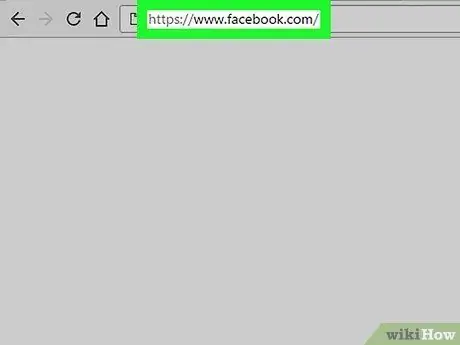
Pasul 1. Accesați cu un computer
Nu puteți accesa bara de căutare a persoanelor de pe Facebook prin mobil.
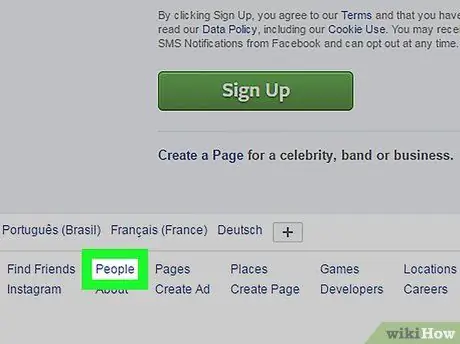
Pasul 2. Parcurgeți pagina, apoi faceți clic pe linkul Răsfoire
Acest link se află în grupul de linkuri albastre, în partea de jos a paginii de înregistrare.
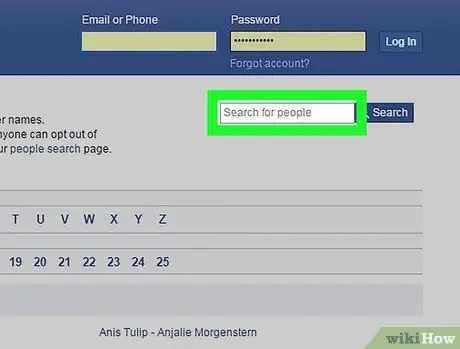
Pasul 3. Faceți clic pe bara albă de căutare din partea dreaptă a paginii
Această bară de căutare este etichetată Căutare persoane.
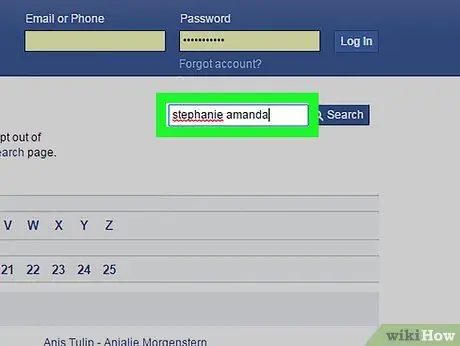
Pasul 4. Introduceți numele și prenumele utilizatorului pe care doriți să îl căutați cu ortografia corectă
Dacă ați încercat să căutați pe cineva pe această pagină și nu o găsiți, încercați să căutați după porecla sau altă ortografie a numelui persoanei respective. (de ex. "Icha" pentru o persoană numită "Annisa" sau "Gede" pentru o persoană numită "I Gede Amat").
Introduceți codul care apare pe ecran pentru a verifica interogarea de căutare
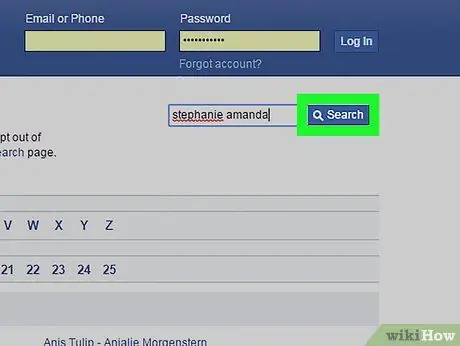
Pasul 5. Faceți clic pe Căutare din dreapta barei de căutare pentru a începe căutarea
Facebook va căuta profiluri cu numele pe care l-ați introdus.
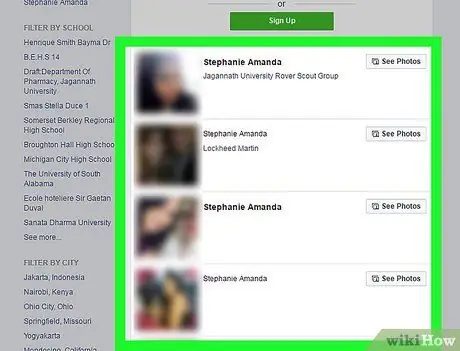
Pasul 6. Acordați atenție rezultatelor căutării
Dacă nu găsiți profilul în cauză, poate fi necesar să efectuați o căutare pe Google.
Nu puteți face clic pe un profil din rezultatele căutării. Dar, cel puțin, poți afla unde se află cineva pe Facebook în acest fel
Metoda 2 din 2: Căutarea profilurilor prin browser
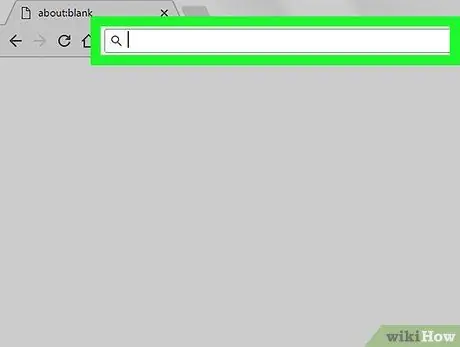
Pasul 1. Faceți clic pe bara de adrese a browserului
Bara albă din partea de sus a acestui browser poate conține text. Uneori, anumite profiluri Facebook nu apar pe paginile de căutare ale persoanelor Facebook, dar pot fi urmărite prin Google.
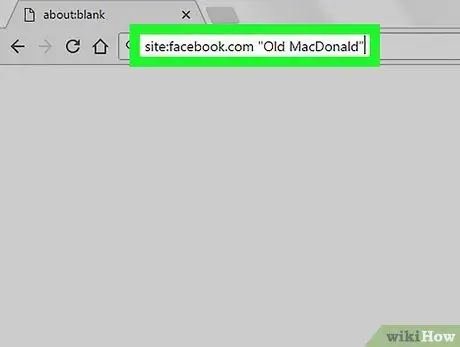
Pasul 2. Introduceți site-ul: facebook.com „Prenume și prenume” în bara de adrese a browserului
Înlocuiți „Prenume” cu prenumele persoanei pe care doriți să o căutați și „Numele de familie” cu numele de familie.
De exemplu, puteți căuta profilul Julia Perez introducând pe site-ul: facebook.com cuvântul cheie „Yuli Rachmawati”
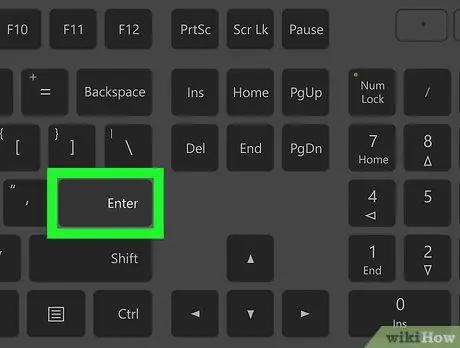
Pasul 3. Apăsați Return (Mac) sau Introduceți (PC) pentru a începe căutarea.
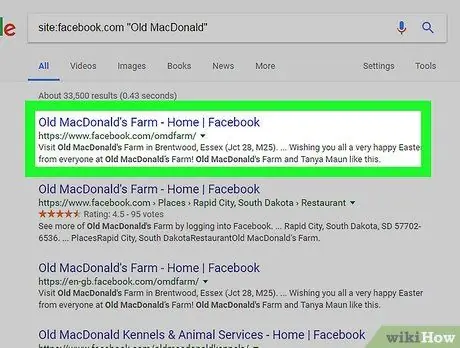
Pasul 4. Faceți clic pe rezultatul căutării pentru a afișa profilul
În general, puteți vedea numele și fotografia de profil a persoanei pe care o căutați.
De asemenea, puteți efectua o căutare după imagine pentru a vă asigura că rezultatele căutării se potrivesc
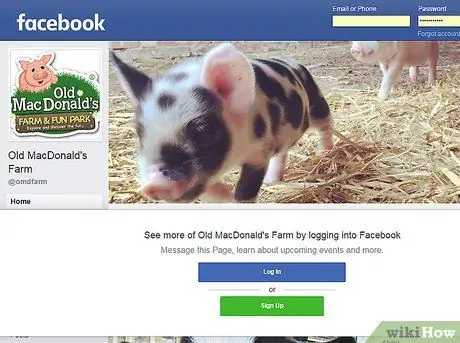
Pasul 5. Acordați atenție rezultatelor căutării
Dacă persoana pe care o căutați are un profil public pe Facebook, îi puteți vedea fotografia de profil, numele și alte informații setate ca publice pe profilul său.
sfaturi
- Solicitați ajutor prietenilor dvs. pentru a vizualiza profilul rezultatelor căutării. Asigurați-vă că prietenul este prieten și pe Facebook cu persoana pentru care doriți să vedeți profilul.
- În unele cazuri, vă recomandăm să creați un profil Facebook fals cu un cont numai spam. Când ați terminat căutarea, puteți șterge contul Facebook pe care tocmai l-ați creat.
Avertizare
- Majoritatea utilizatorilor Facebook protejează informațiile din profilurile lor. Informațiile protejate pot fi accesate doar de prietenii lor. Dacă profilul de Facebook al persoanei pe care doriți să o căutați este protejat, nici măcar nu puteți vedea fotografia de profil a acesteia.
- Dacă utilizatorul Facebook pe care doriți să îl căutați alege să-și ascundă profilul de motoarele de căutare, Google și pagina Persoane de pe Facebook nu vă vor ajuta.






